

・

「タスクが多く、抜け漏れが出てしまう」「チーム内でのタスク管理に課題を感じている」このような悩みはないでしょうか?
重要なタスクの見落としや、期日超過に気づかず対応が遅れてしまうことは、プロジェクト全体の進行に影響を及ぼします。複数のツールで大量のタスクを管理していると、どうしてもタスク漏れのリスクが生じるでしょう。
本記事では、Asanaで期日を過ぎたタスクを自動的にChatworkに通知し、こういった課題を解決する方法をご紹介します。この自動化により、チーム内でのタスク管理やタスク処理がより効率的になるでしょう。
ぜひ参考にしてみてください。
複数のツールによる大量のタスク管理はどうしても煩雑になり、抜け漏れが出てくる可能性が高いです。こういったミスは、AsanaとChatworkを連携させることで防止が期待できます。例えば、定期的なレポート作成や顧客対応などのルーチンタスクに対しても通知を設定し、抜け漏れのない継続的な実行を促すことができるでしょう。この自動化により、担当者は未完了のタスクに気付き、対応遅延を防止できます。特に、複数人が関わるプロジェクトで効果を発揮し、全体の進捗を適切に管理できます。
チームで仕事をしていると、誰がどのタスクができていないか管理することは重要です。こういったチームタスクは、AsanaとChatworkを連携させることで、管理しやすくなるでしょう。例えば、開発プロジェクトにおいて、チームメンバーのタスク進捗をChatworkで即座に確認し、必要に応じてリソースの再配分やサポートを行うことができます。この自動化により、チーム内で適切なリカバリープランを実行し、プロジェクトを円滑に進めることが期待できます。
チーム内のタスク管理と催促を手作業で行っていると、手間や時間がかかり、作業効率が落ちてしまいます。そこで、AsanaとChatworkを連携させることで、こういった課題の解決が期待できます。例えば、今まで手作業でやっていた1日のチーム内のタスク確認とチームへの共有が自動で行われるようになり、メンバーの作業効率が向上するでしょう。この自動化によって生まれた時間を、社内にとってより重要なタスクに充てることができます。
それではここからノーコードツールYoomを使って、Asanaで期日を過ぎたタスクをChatworkに通知する方法をご説明します。
[Yoomとは]
指定の期日を過ぎた際に、AsanaのAPIを経由してそのタスク情報を受け取り、ChatworkのAPIを用いてChatworkに通知することで実現可能です。一般的に実現にはプログラミングの知識が必要ですが、ノーコードツールのYoomを用いることでプログラミング知識がなくても簡単に実現できます。
今回は大きく分けて以下のプロセスで進めていきます。
Yoomを利用していない方は、こちらから無料登録をしてください。
すでにYoomを利用している方は、ログインしましょう。
Asana・Chatwork・ChatGPTをYoomに接続するため、マイアプリ登録を行いましょう。
最初にマイアプリ登録を済ませておくと、自動化設定がスムーズにできます。
※このテンプレートには、ChatGPTの活用も必要なため、3つのアプリ登録を行います。
まず、Asanaのマイアプリ登録をしましょう。
はじめに、Yoomの画面左にあるマイアプリメニューにアクセスし、画面右の「新規接続」ボタンをクリックします。
検索窓に「Asana」と入力すると、そのアイコンが出てくるのでクリックします。
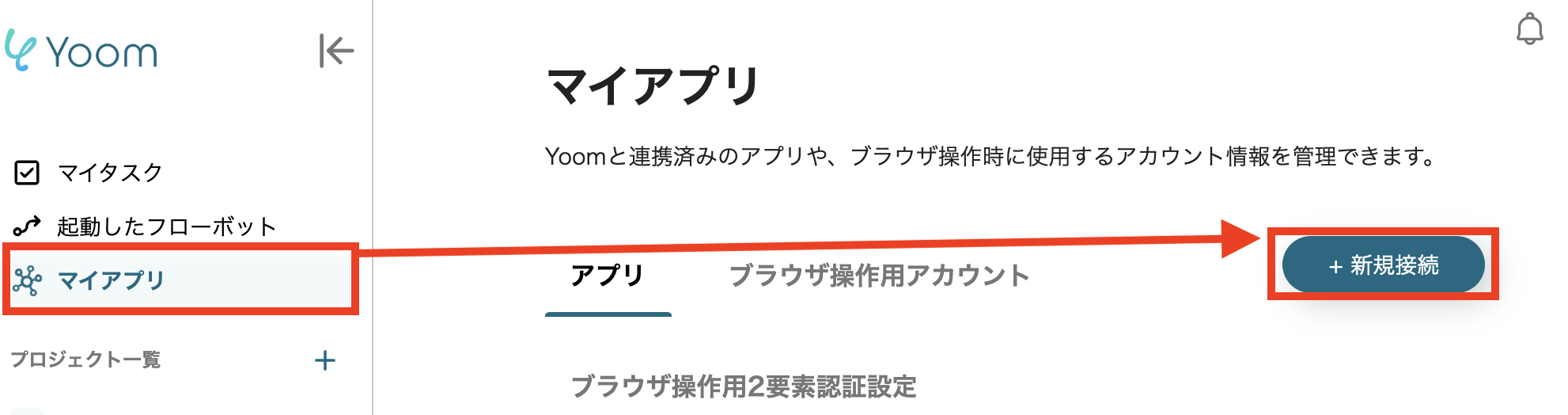
↓
Asanaにログインすると、マイアプリにAsanaが追加されます。これでAsanaの登録は完了です。
同様に、Chatwork・ChatGPTも登録してみましょう。
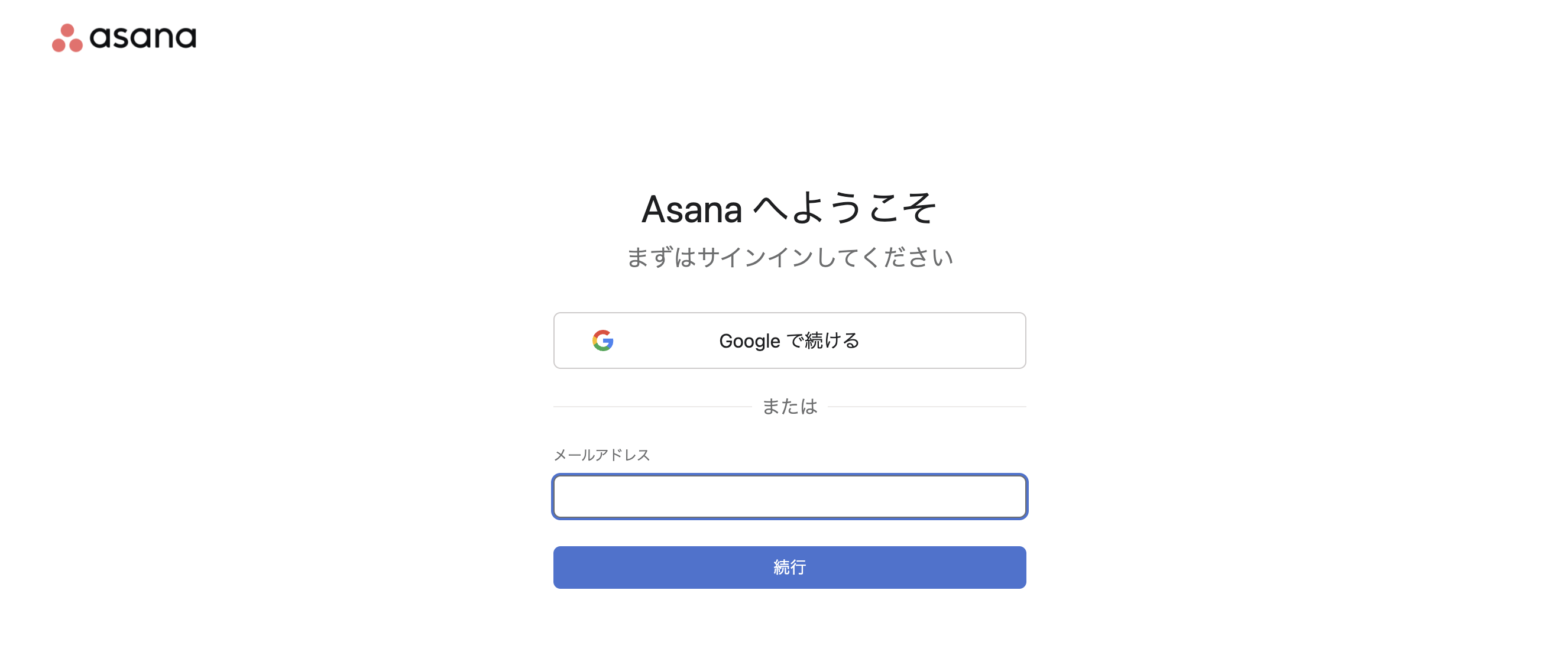
↓
まずは、先ほどのYoomの画面で「新規接続」ボタンをクリックします。
検索窓に「Chatwork」と入力すると、そのアイコンが出てくるのでクリックします。
下記の画面でログインをすれば、Chatworkのアプリ登録も完了です。
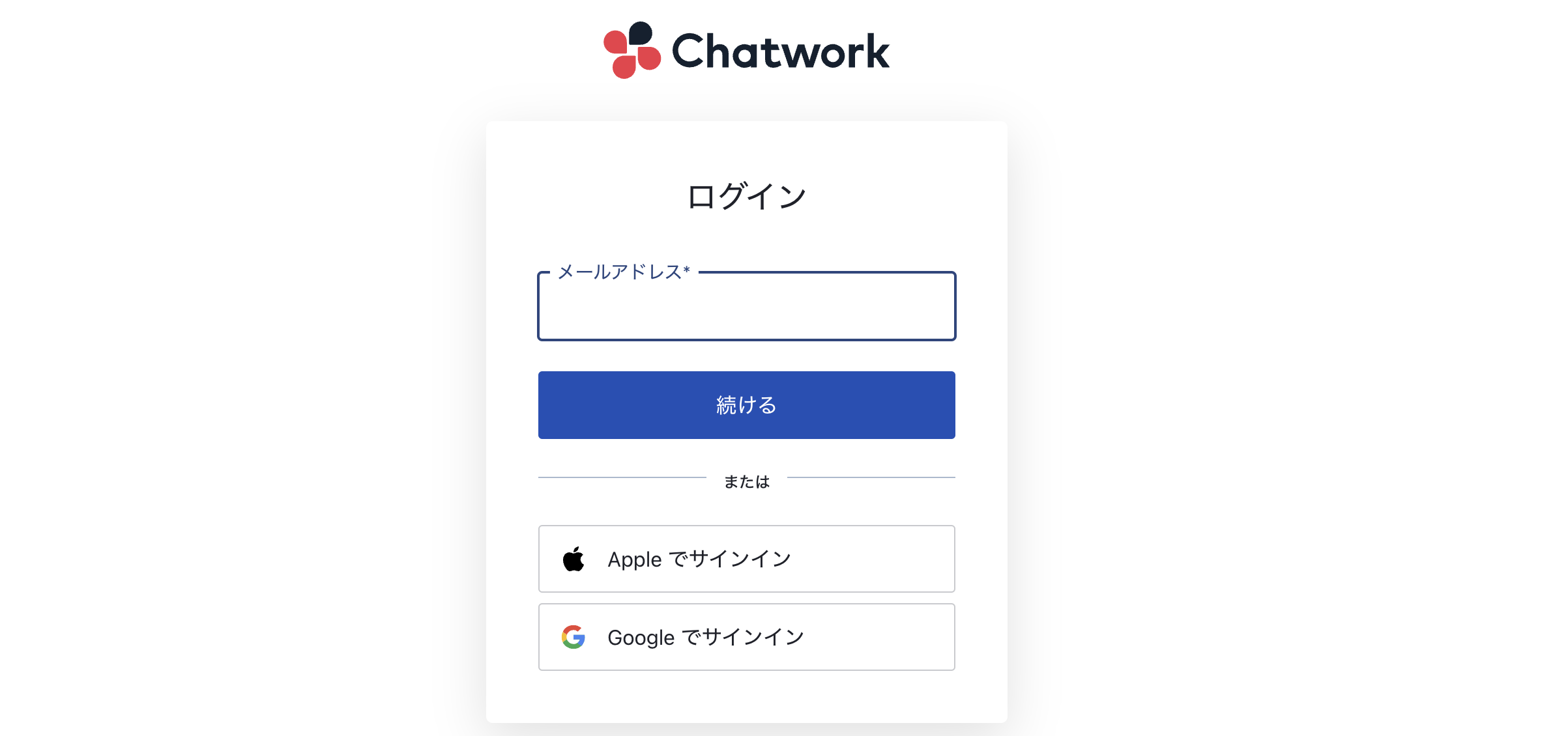
↓
同様に、Yoomの画面で「新規接続」ボタンをクリックします。
検索窓に「ChatGPT」と入力すると、そのアイコンが出てくるのでクリックします。
下記の画面でログインをすれば、ChatGPTのアプリ登録も完了です。
詳しい登録方法は下記の赤枠部分をクリックして確認してください。
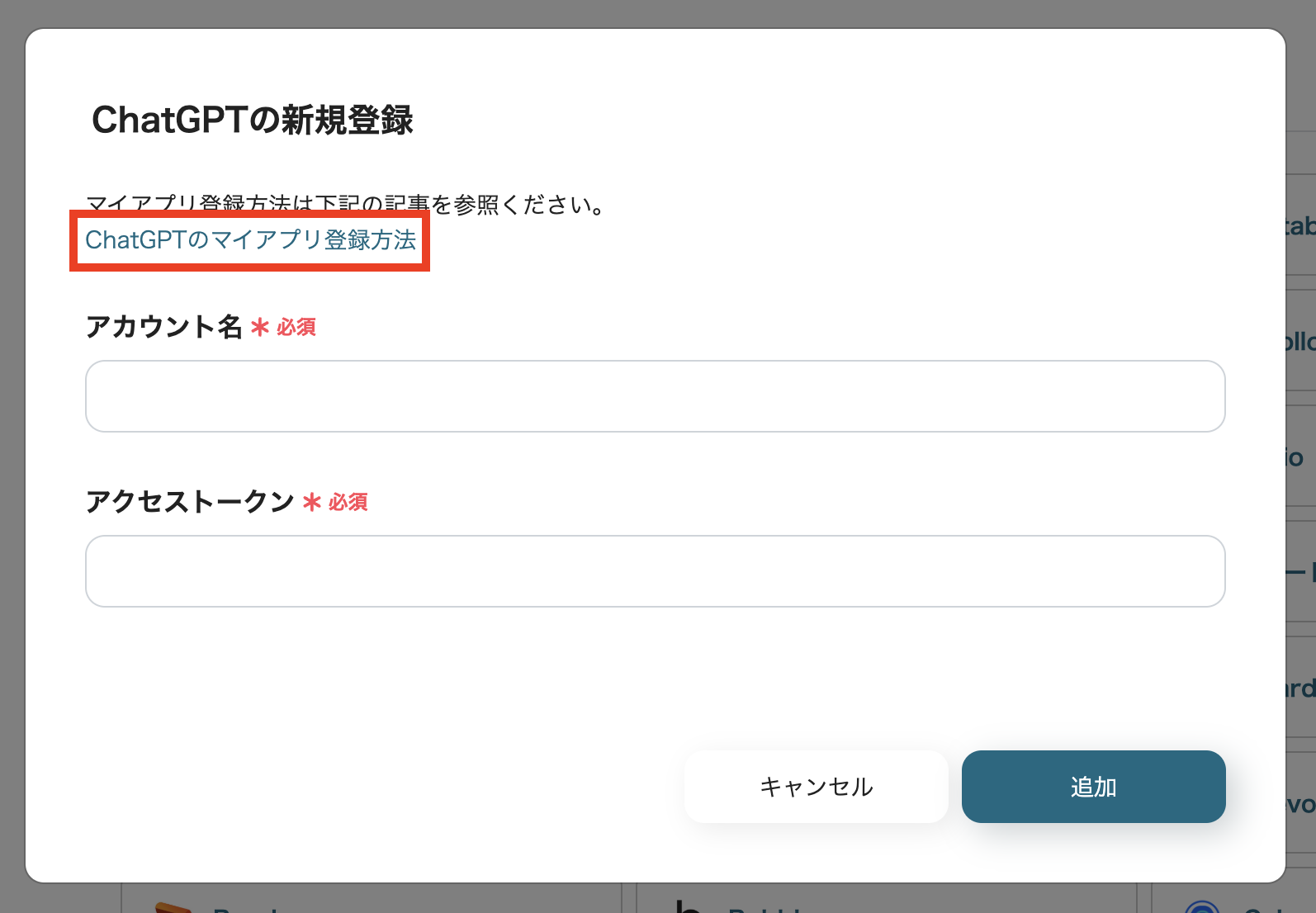
マイアプリが登録できたら、次にテンプレートをコピーします。
下記の「Asanaで期日を過ぎたタスクをChatworkに通知する」と書かれているバーの右に表示されている「試してみる」をクリックします。
クリックすると、テンプレートのコピーが完了します。
もしこれができない場合、Yoomのログインができていないかもしれません。
Yoomをまだ利用したことがない方は、こちらから無料登録をしてください。
すでにYoomを利用している方は、ログインしましょう。
次に、トリガー設定を行います。
まずは、下記画面の赤枠部分をクリックします。
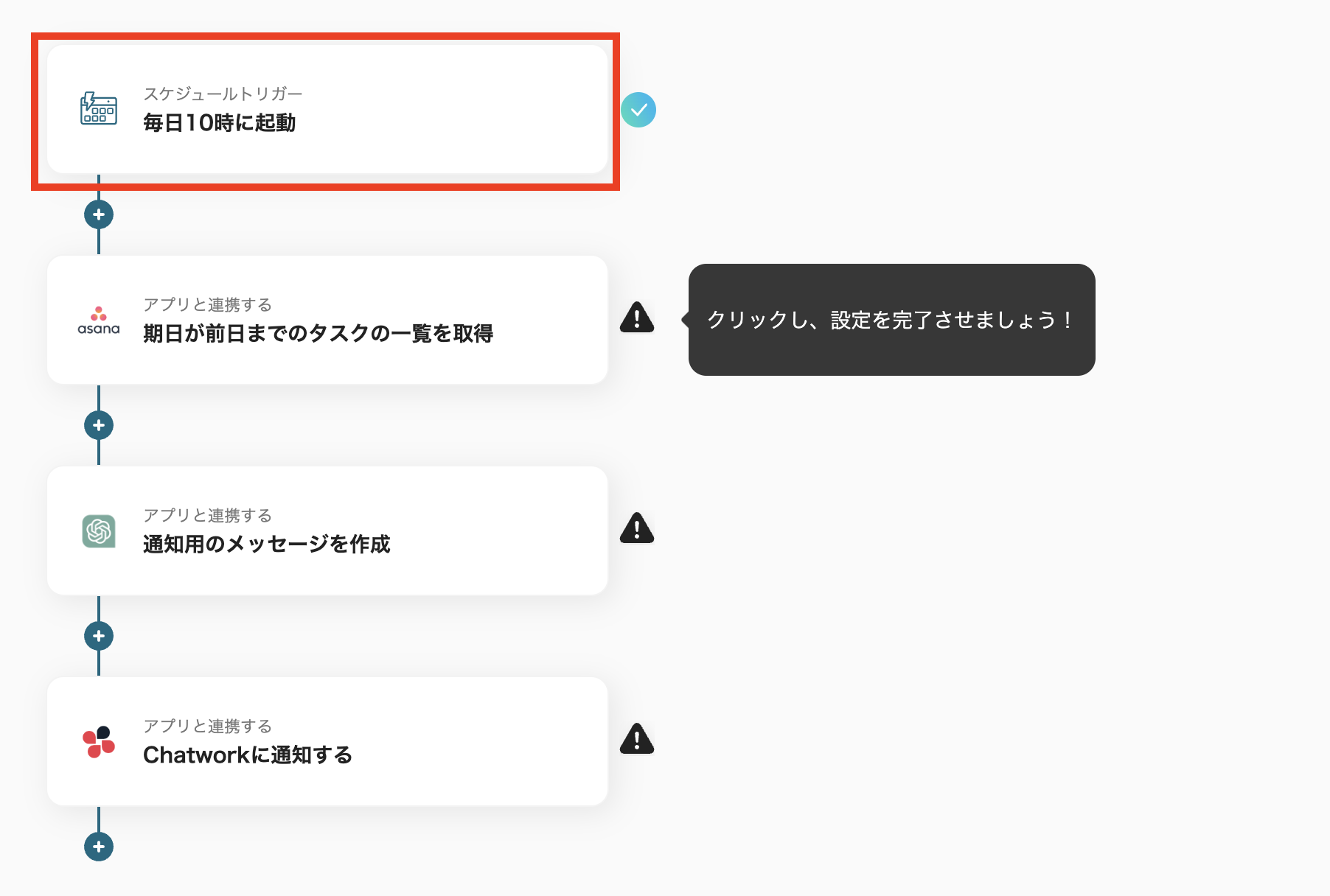
↓
ここでは、期日となるスケジュールの設定を行います。
任意の曜日や時刻を入力しましょう。
最後に、「保存する」をクリックして次に進みましょう。
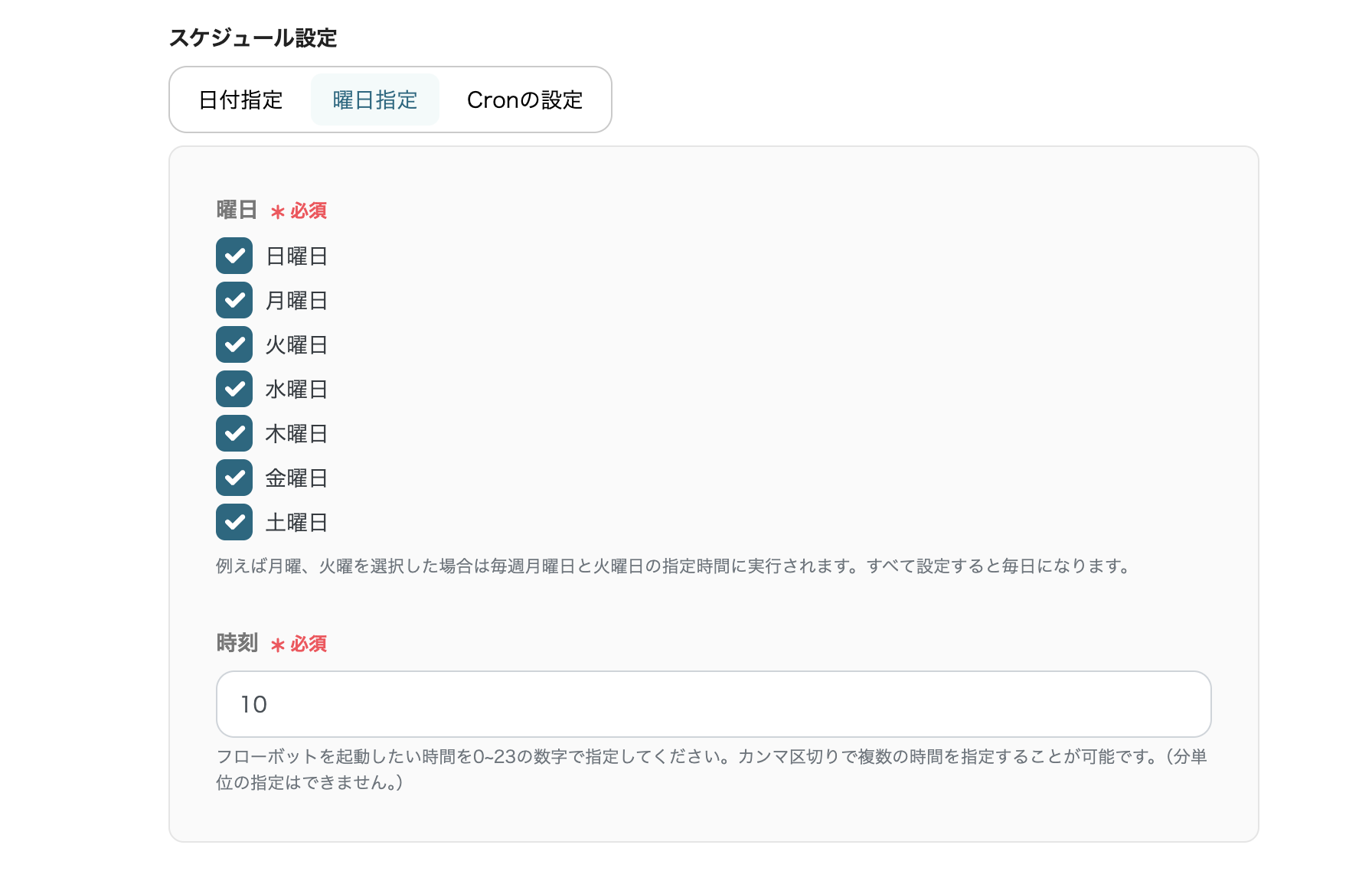
次に、Asanaの設定を行います。
下記画面の赤枠部分をクリックします。
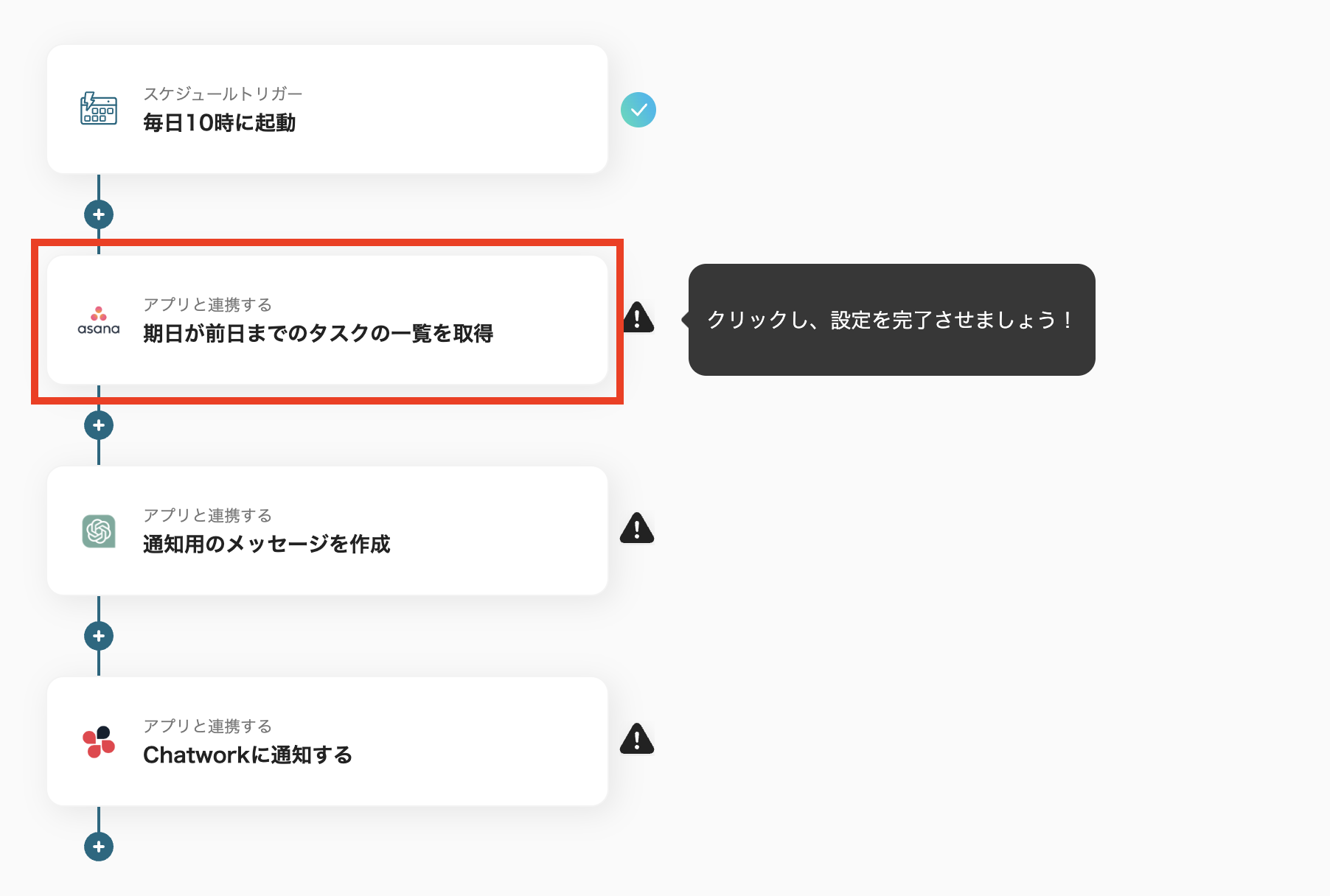
↓
ここで表示される画面では、特に操作は不要です。
記載内容を確認して、「次へ」のボタンをクリックしましょう。
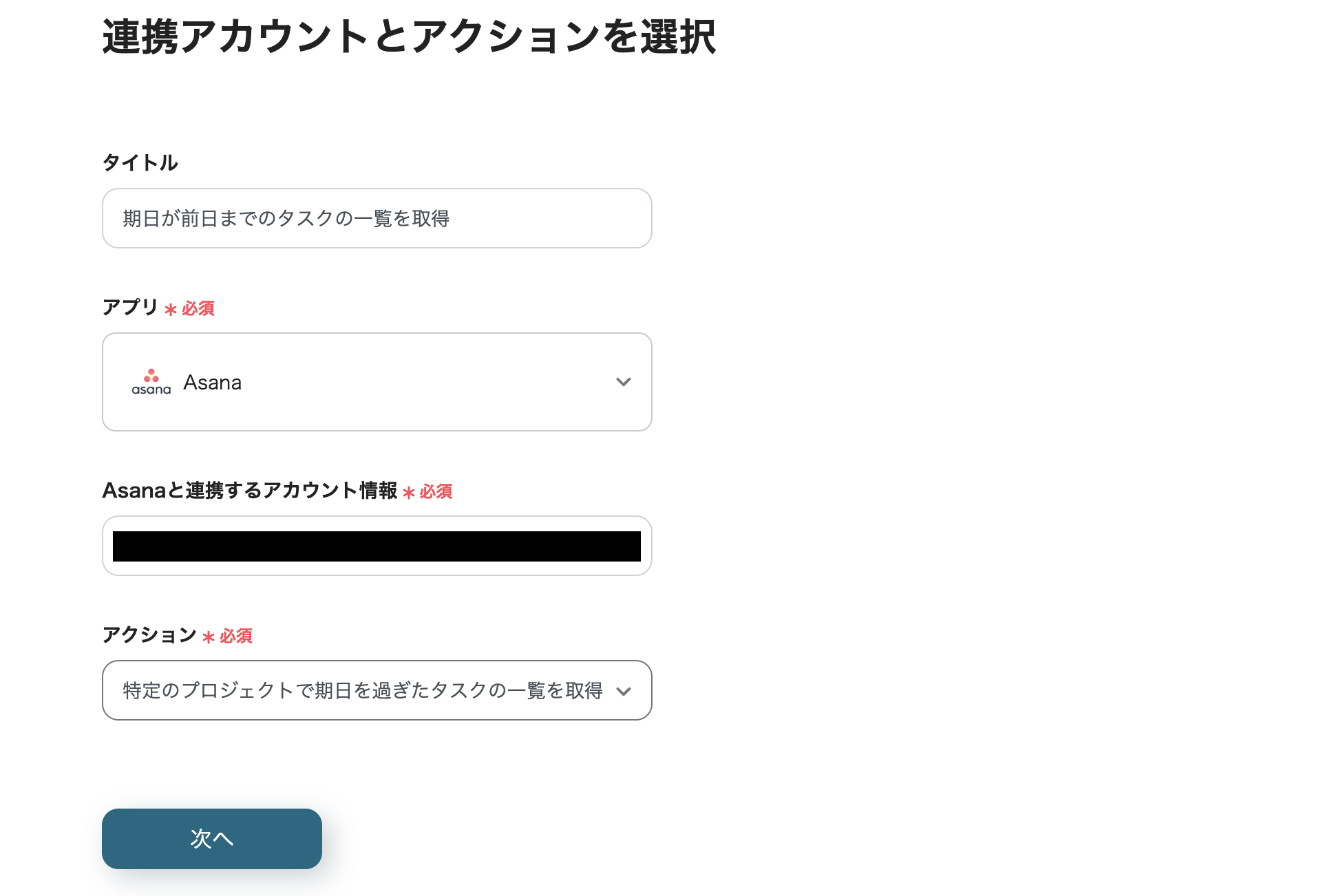
↓
次に表示される画面では、いくつか入力をしていきます。
「ワークスペースID」は、欄をクリックすると選択タブが出てくるため、該当するものをクリックします。
「プロジェクトID」は、プロジェクト概要ページURL内の「app.asana.com/0/●●●●/overview」の「●●●●」を入力してください。
「期日」には、タスク完了の期日を任意で入力しましょう。
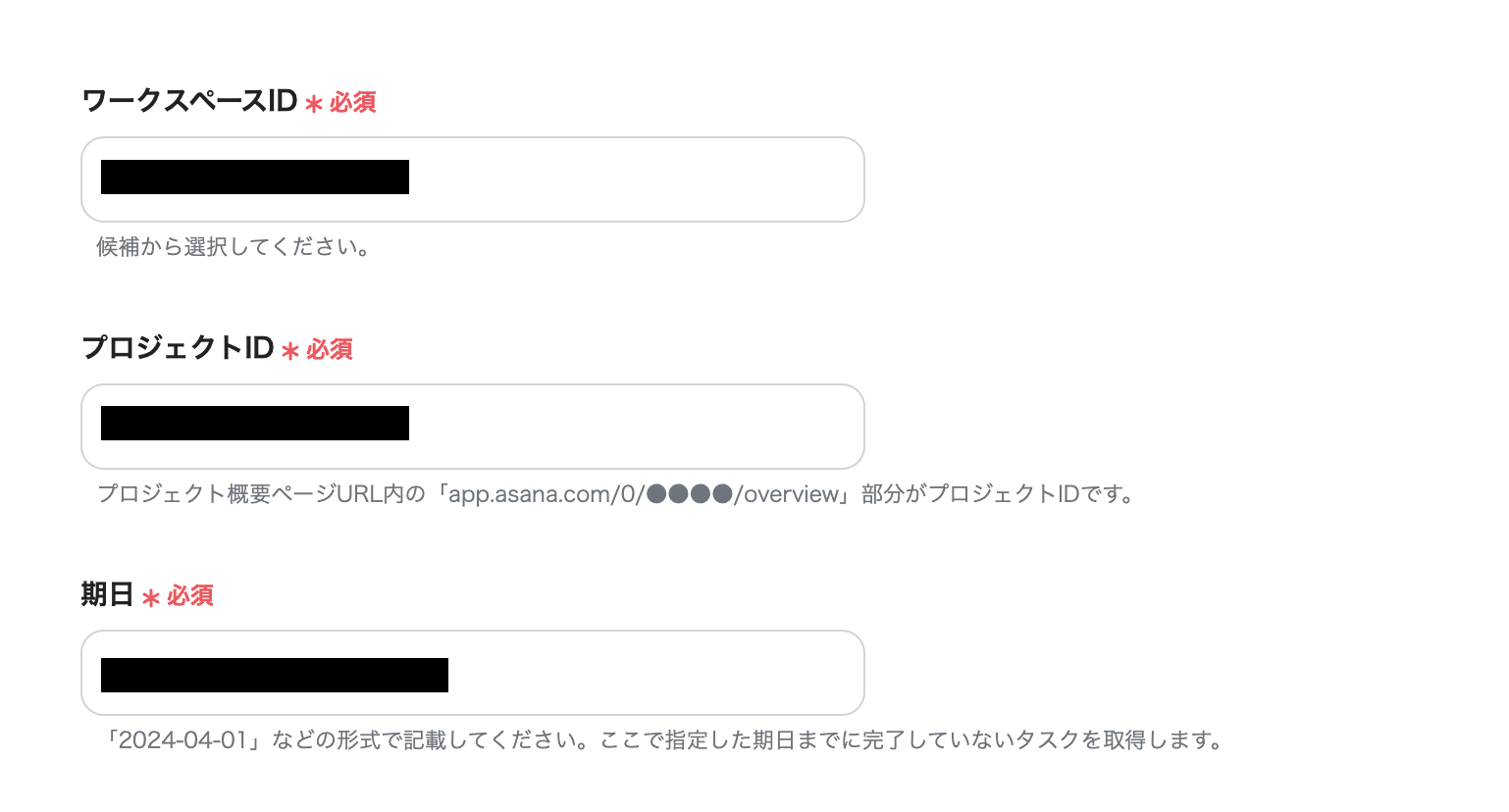
↓
最後に青いボタンの「テスト」をクリックし、「テスト完了」となったらこのステップは完了です。
「保存する」をクリックして次に進みましょう。
次に、ChatGPTの設定を行います。
まずは、下記画面の赤枠部分をクリックします。
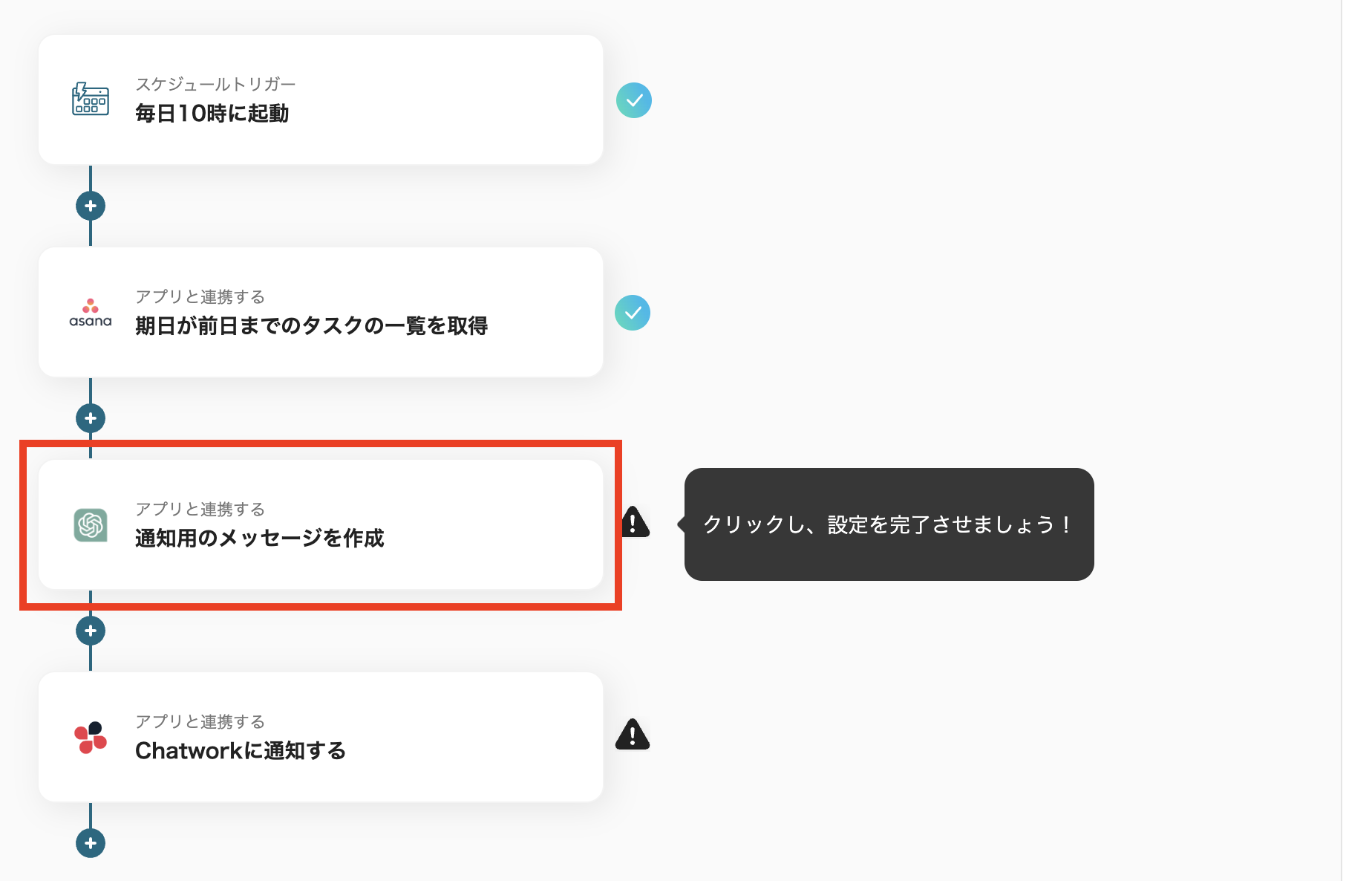
↓
ここで表示される画面では、特に操作は不要です。
記載内容を確認して、「次へ」のボタンをクリックしましょう。
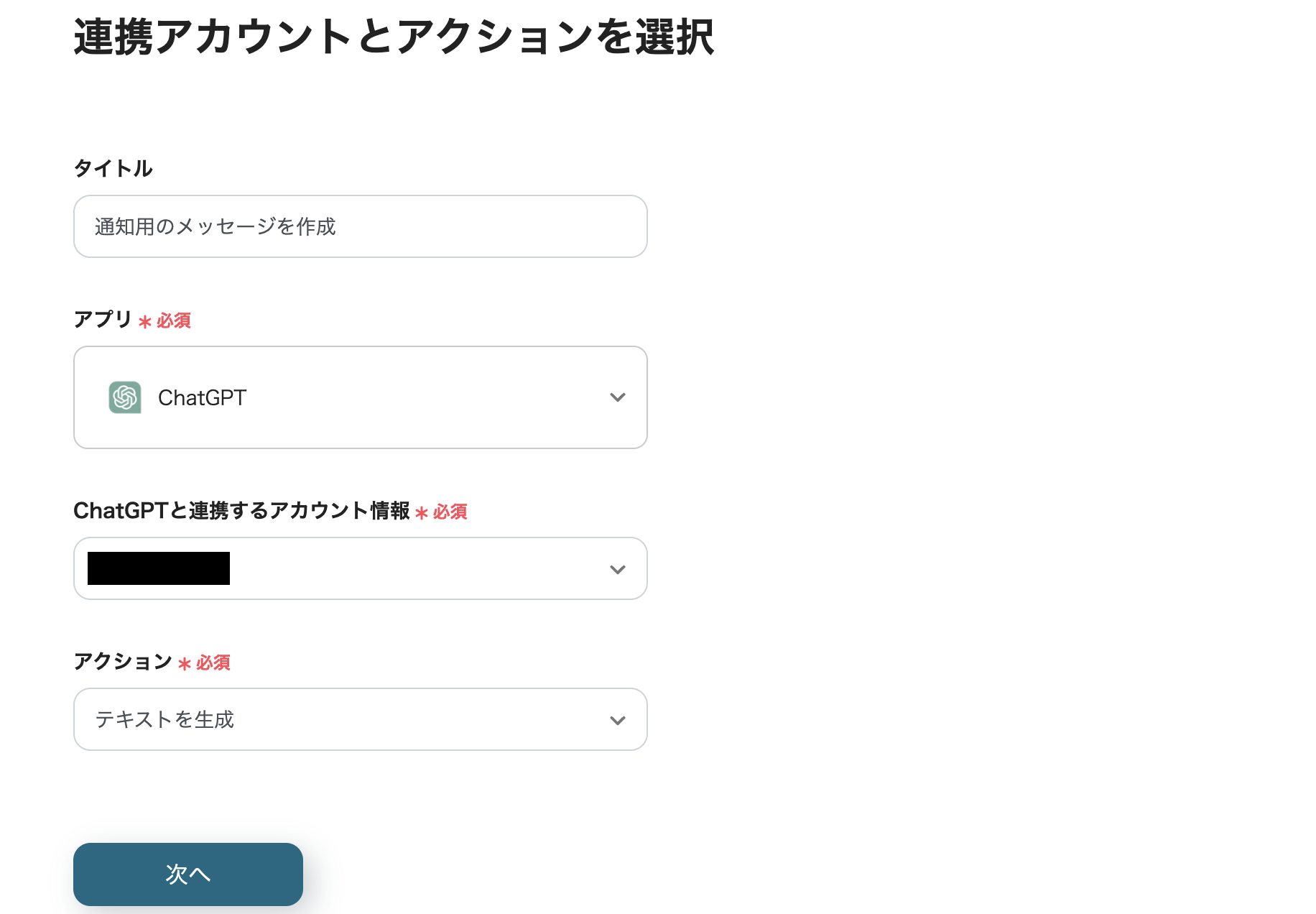
↓
次にChatGPTで読み取る「メッセージ内容」を入力します。
下記画面のように、欄をクリックすると選択タブが表示されるため、任意で記載する文章とAsanaから取得したアウトプットを組み合わせて記載しましょう。
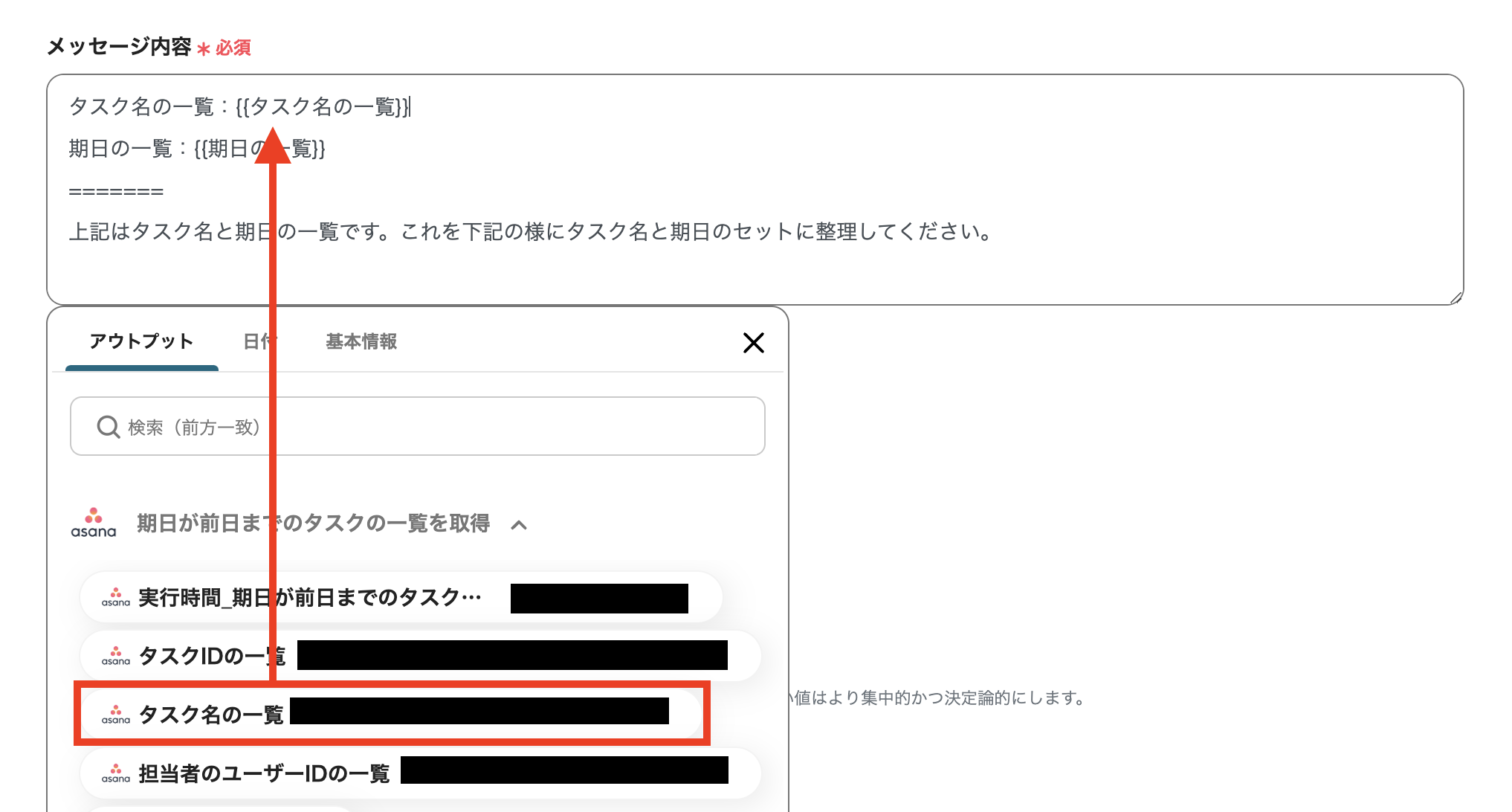
↓
次に、下記の項目を任意で入力していきます。
各項目の内容は下記になります。
ロール:各文章において誰が述べたものなのかを明示するもの。
temperature:出力の乱数加減を調整する変数で、値が大きいほどクリエイティブな回答になる。
トークン数:テキストの基本単位。日本語は1文字≒1~3トークンがカウントされる。
モデル:ChatGPTのモデル。
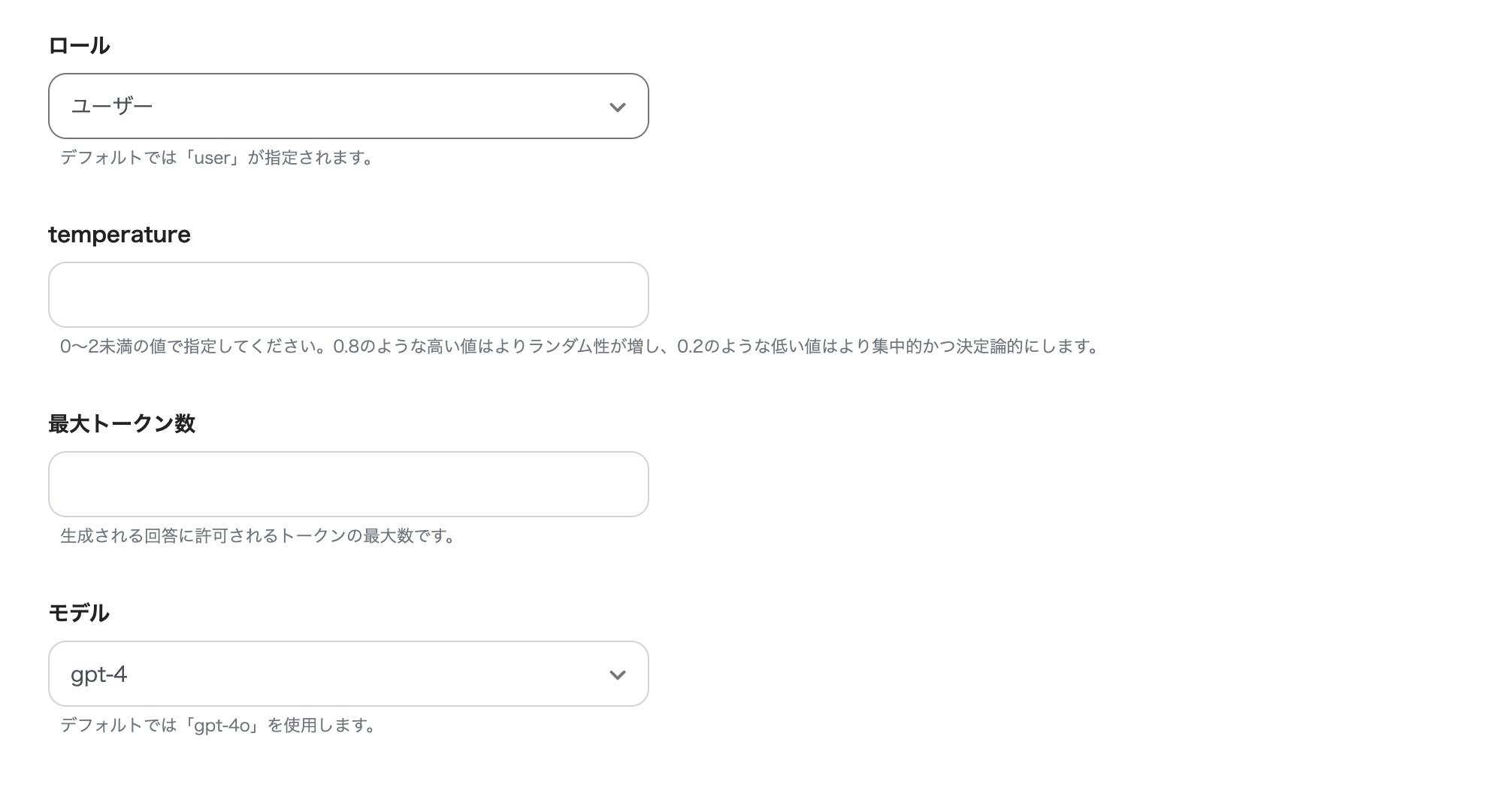
↓
最後に青いボタンの「テスト」をクリックし、「テスト完了」となったらこのステップは完了です。
「保存する」をクリックして次に進みましょう。
次は、Chatworkの設定を行います。
まずは、下記画面の赤枠部分をクリックします。
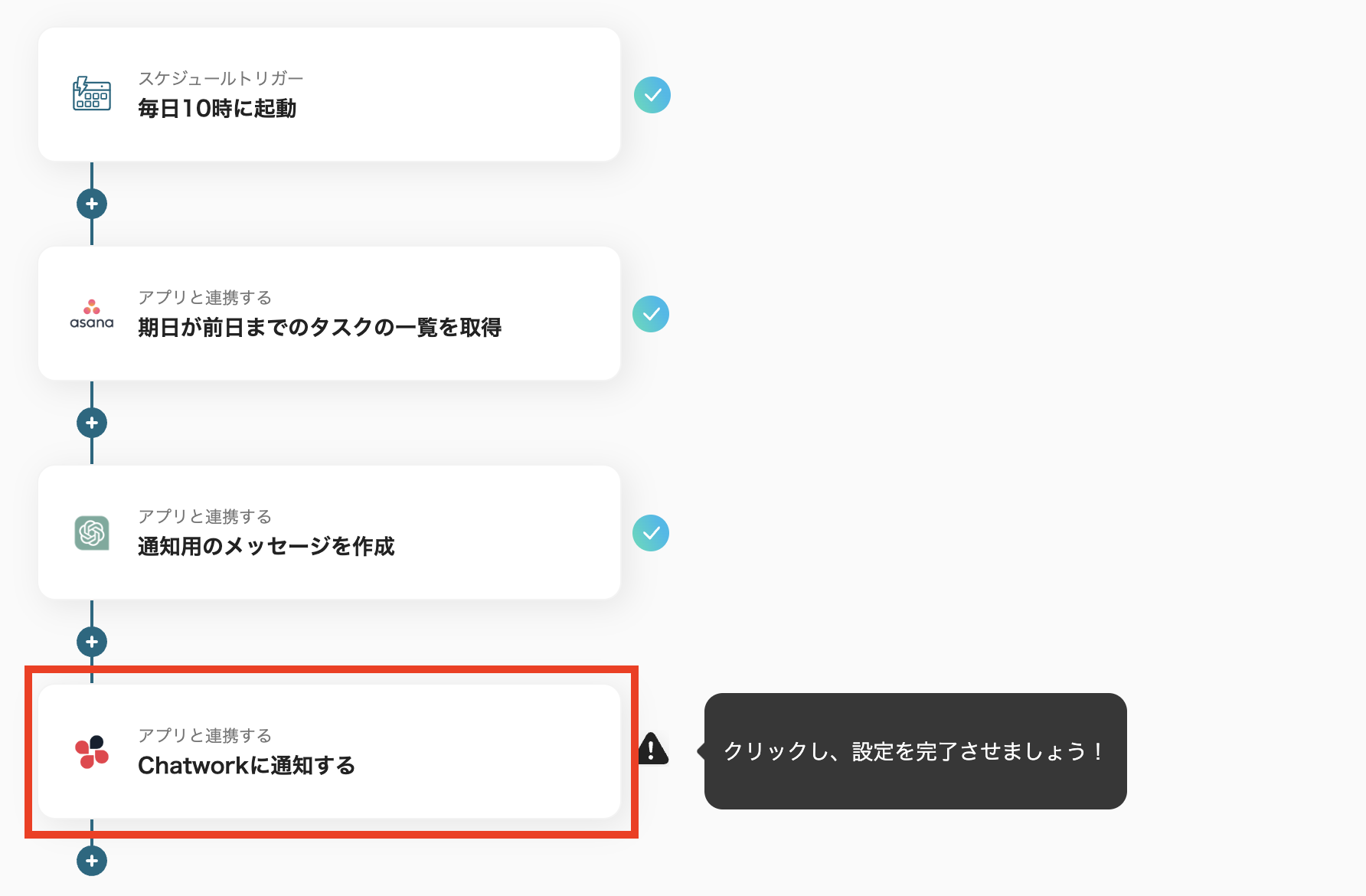
↓
ここで表示される画面では、特に操作は不要です。
記載内容を確認して、「次へ」のボタンをクリックしましょう。
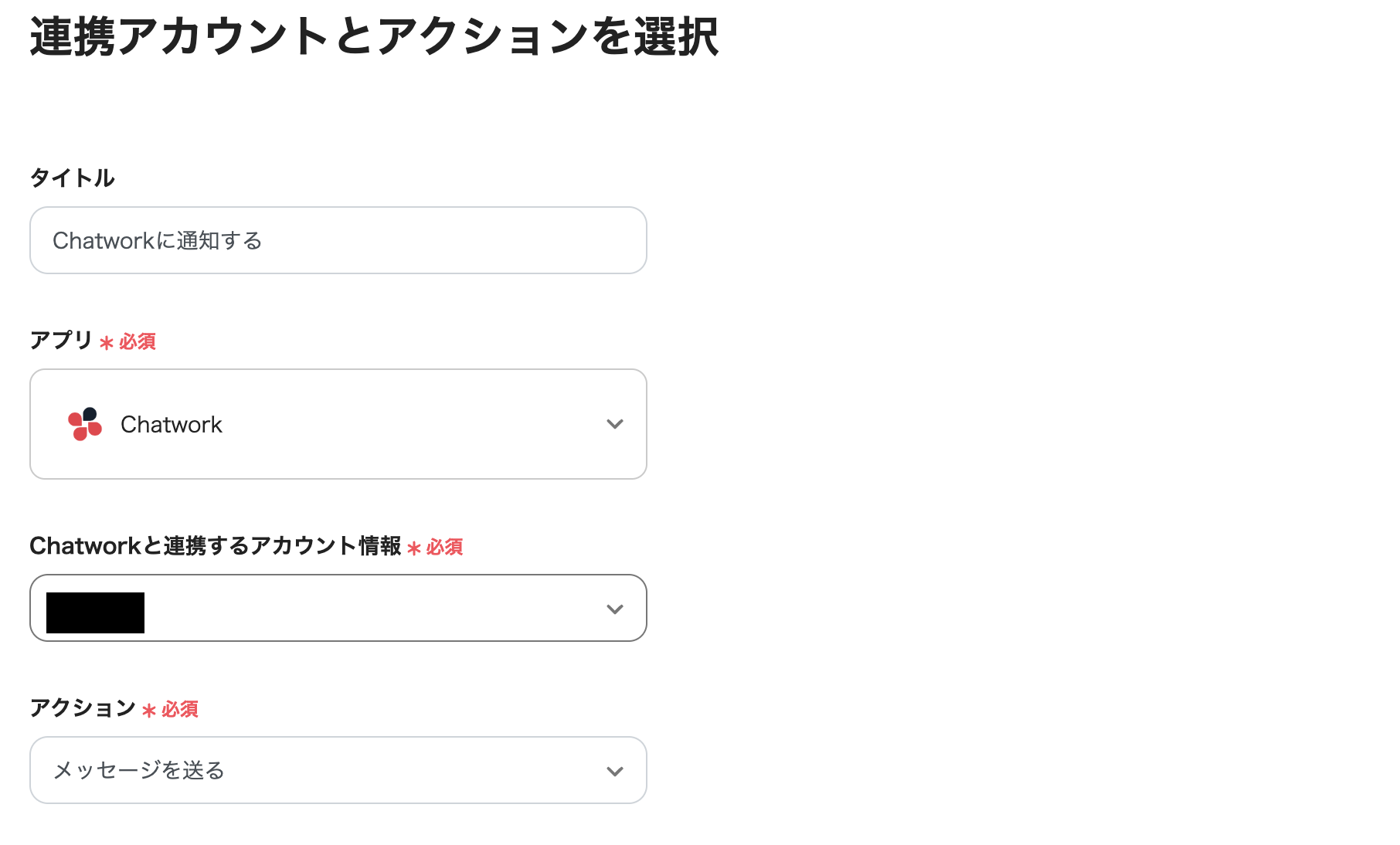
↓
次に表示される画面では、いくつか入力をしていきます。
「ルームID」は欄をクリックすると下記画面のように選択タブが出てきます。通知してほしいルームIDをクリックしましょう。
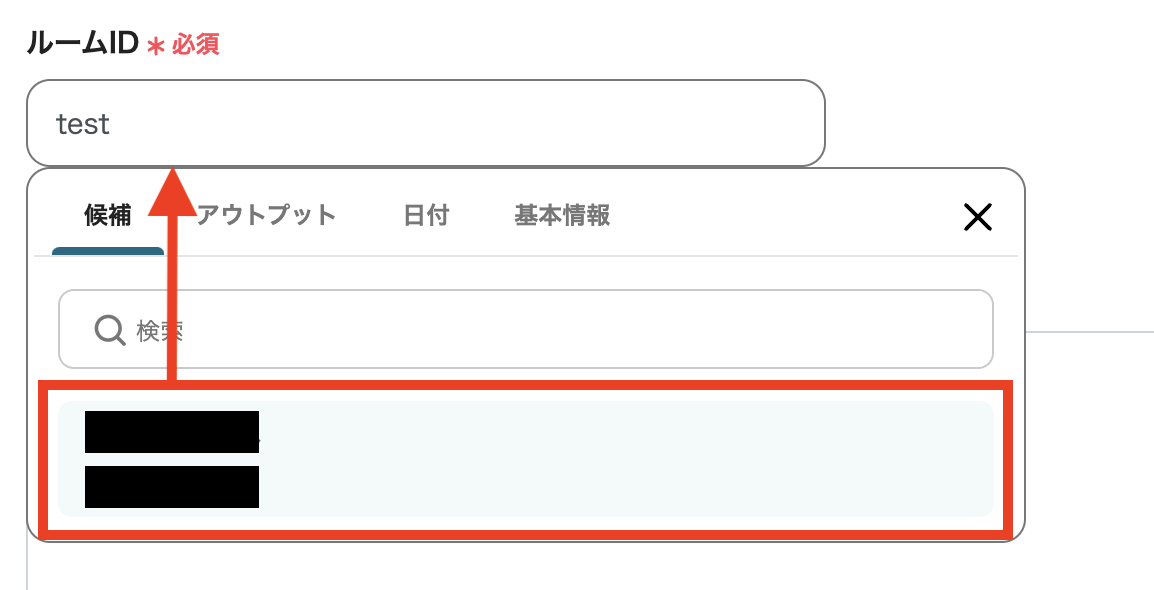
↓
次に、「メッセージ内容」を入力します。
この欄をクリックすると、下記画面のように選択タブが表示されるため、ChatGPTから取得したアウトプットをクリックして入力します。
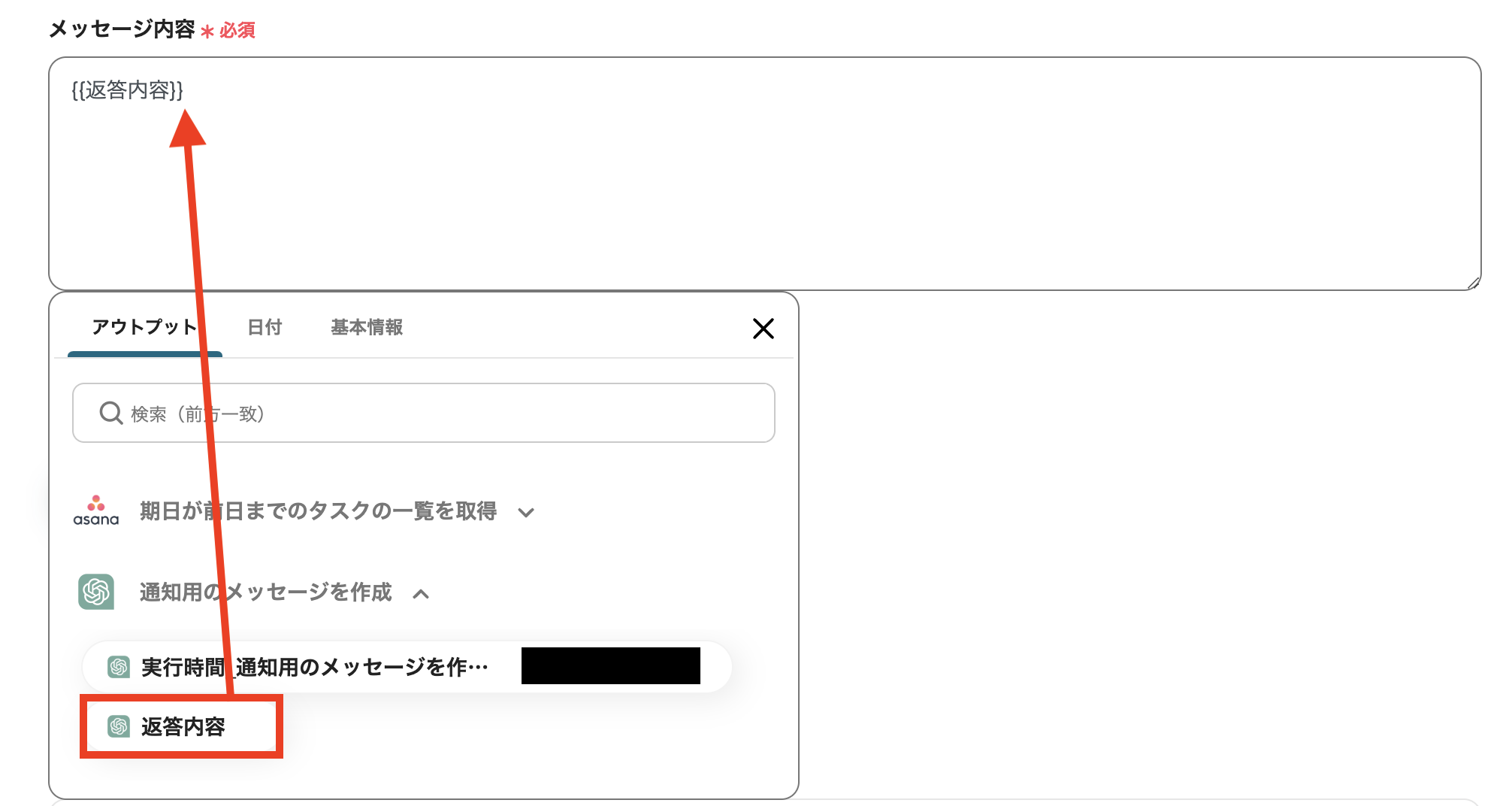
↓
最後に青いボタンの「テスト」をクリックし、「テスト完了」となったらこのステップは完了です。
「保存する」をクリックして次に進みましょう。
↓
最後に下記画面で「トリガーをON」をクリックします。
以上ですべてのステップは完了です。
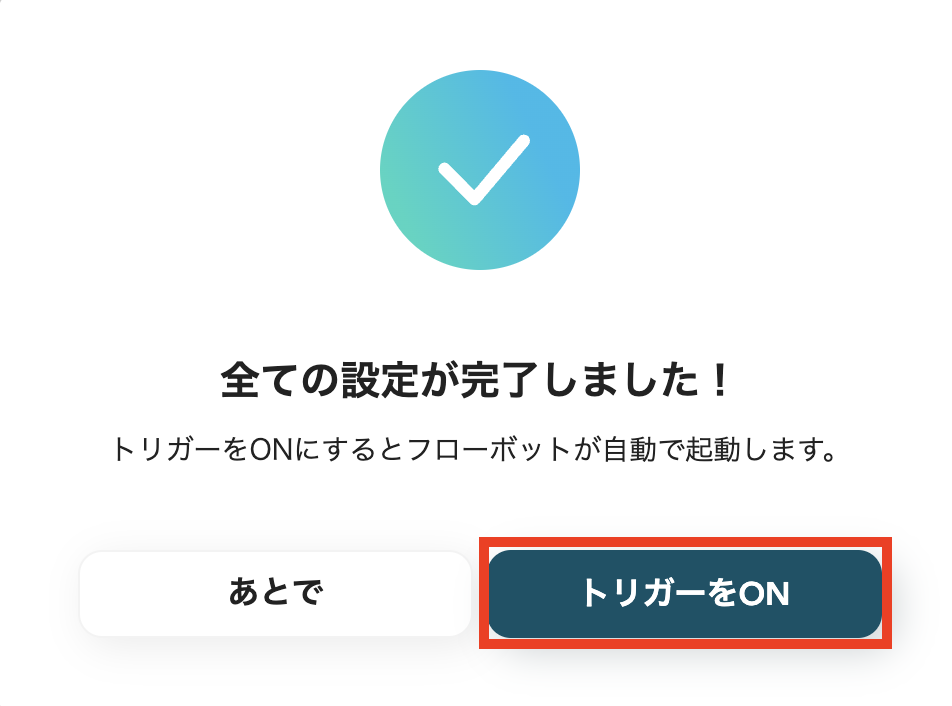
他にもAsanaやChatworkを使った自動化の例がYoomにはたくさんあるので、いくつか紹介します。
1. Chatworkで投稿された内容をAsanaに追加するテンプレート
Chatworkに投稿された内容がそのままAsanaのタスクとして追加されるため、メンバー全員が同じ情報を共有しやすくなり、コミュニケーションの齟齬が減少します。この自動化により、プロジェクトの効率向上が期待できます。
2. Gmailで届いたメールの内容をAsanaにタスクとして追加しSlackに通知するテンプレート
Gmailで届いたメールの内容をAsanaにタスクとして自動的に追加してSlackに通知するフローです。手作業でタスクの管理をする手間を省き、作業効率が向上するでしょう。
3. Asanaで期日切れのタスクをSlackに通知するテンプレート
AsanaとSlackの連携を通じて、タスク管理の効率化やプロジェクトの透明性向上が実現できます。期限切れのタスクを自動的に通知する仕組みは、プロジェクトの遅延を防ぎ、チーム全体の生産性を向上させる効果が期待できます。
以上、Asanaで期日を過ぎたタスクをChatworkに通知する方法をご紹介しました。
重要なタスクの見落としや、期日超過に気づかず対応が遅れてしまうことは、プロジェクト全体の進行に影響を及ぼします。複数のツールで大量のタスクを管理していると、どうしても抜け漏れが出てくるリスクが生じてしまいます。
AsanaとChatworkを連携させることで、こういった課題を解決できるでしょう。この自動化により、タスク管理の作業効率の向上やタスク漏れの防止、チーム内の連携強化といったメリットが期待できます。
ノーコードで簡単に設定できるため、技術的な知識がなくても導入可能です。ぜひ試してみてください。
